ブログ記事を書く時は、小さなことから大きなことまで
web検索しまくりますよね。
でも時々、ページを開くのが遅かったり
なっかなか読み込み中の、グルグルサインが消えないことがあります。
![]() ↑読み込み中グルグルサイン
↑読み込み中グルグルサイン
今回は、こんな読み込み中グルグルサインが消えない時の対処法を紹介します。
WordPressの記事を大量に直して、ダッシュボードに入れなくなったときにも使えるので、ぜひ覚えておきたい方法です。
もくじ
まずはゴミ箱を空にするのだ!
webサイトの読み込みが遅いのは、
- 単純にWi-Fiの通信スピードが遅い
- PCが荷物過多でもう動けない状態
などの原因が考えられます。
読み込みが遅いPC以外のスマホなどを使って、同じWi-Fiで確認してみましょう。
問題のPCとは別の、スマホやタブレットでも読み込みが遅い時は、そのWi-Fiが遅いってことなので、
- ルーターが古い
- 場所が悪い
などの原因があるわけですが・・・
Wi-Fiには原因がないけど、単純に自分のPCが読み込むのが遅い!又は読み込んでくれない!という場合
PCが荷物過多でヘロヘロになっているってことかもしれません。
だから、
まずはゴミ箱を空にしましょう!
要らないものを捨てて、スッキリさせて下さい。
スポンサーリンク
次は検索履歴を空にするのだ!(Chromeの場合)
そして自分の行動を振り返ってみて…(大げさ(;´∀`))
ブログを書いていてると、記事の内容だけではなく
漢字あってるかな?
言葉の意味、これで良いかな?
という子供みたいなことから、
記事のイメージにピッタリの画像を探したり
気がつけば、PCの画面上はタブだらけ!
同時に何ページ見てるんだよっていう状態です。
そして検索を繰り返していると、膨大な検索履歴ができちゃいますよね。
これもPCにとっては負担なのです。
あなたの行動を全部、記憶してるんですから!
というわけで、PCの検索履歴を消してしまいましょう!
また見たいページはブックマークしておいて、履歴を消しちゃいます。
Google Chromeを使っている場合は、
①タブの右上にある設定をクリックして
②履歴をクリック
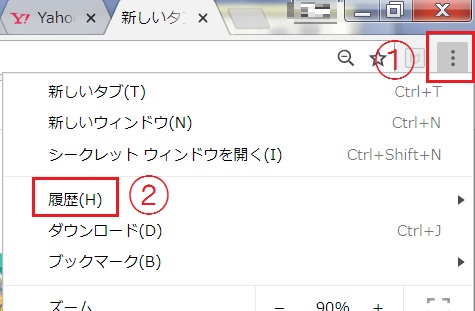
③更に履歴をクリックし
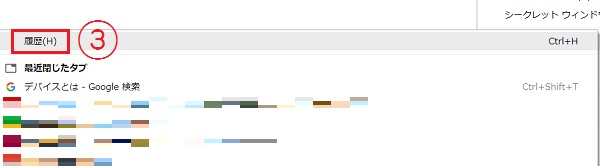
④左上の横三本線の「メインメニュー」をクリック
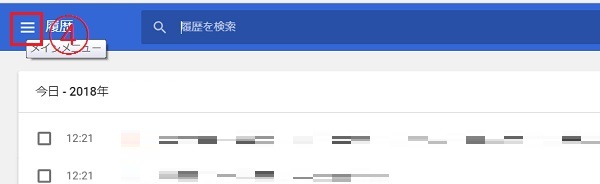
⑤「閲覧履歴データを消去する」をクリック
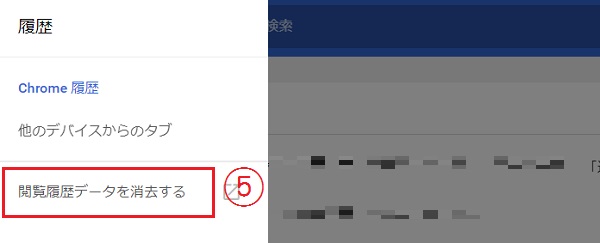
⑥「基本」と「詳細設定」を選びます。(私は詳細設定を選びました。)
⑦履歴を消去する期間を選びます。
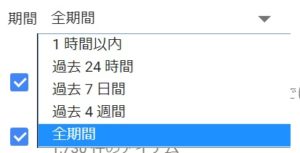
PCを軽くするためなので、私は全期間を選びました。
⑧削除したい項目にチェックを入れ、削除したくない項目のチェックは外しておきます。
⑨「データ消去」をクリック
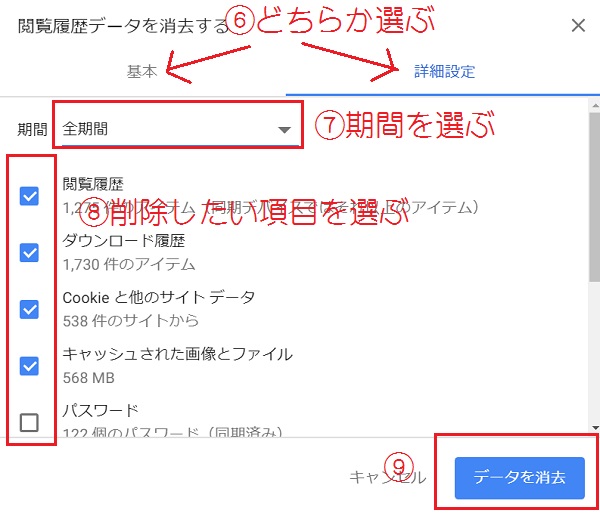
これで、もう一度検索してwebサイトを開いてみて下さい。
私の場合は、さっきまで「読み込み中~ぐるぐるぐるぐる~」ってやってたのが、いつものスピードで読み込んでくれるうようになりました!
以前、WordPressのブログを400記事くらい連続で直した時に
WordPressのダッシュボードに入れなくなったことがあったのです。
その時も、この記事で紹介した方法で履歴を消すと、ダッシュボードに入ることができました。
怒涛のように働いた時は、相棒のPCも息切れしているかもしれないので、労ってあげた方がいいのですね。
さぁ、私もアロマでも炊いて休憩しよう♪(^^)
最後まで読んで頂いてありがとうございました!m(_ _)m
 家しごと
家しごと 


